Chromecast направи телефони с Androidизключително по-мощни. Ако устройството ви с Android има вградена поддръжка за предаване на екрана си, тогава Chromecast ще направи чудеса с него. Chromecast е чудесен, ако искате да прожектирате екрана на телефона си към монитор или телевизор, но ако искате да го проектирате на работния плот, в повечето случаи имате много тромави опции. Разбира се, има много по-лесен начин да го направите и той е вграден във всички Android устройства с опцията Cast. Всичко, от което се нуждаете, е Windows 10 с актуализацията за годишнината или с преглед на надстройката на актуализацията. Юбилейната актуализация включва ново приложение, наречено Connect, което ще ви позволи да предавате екрана си с Android и Windows Phone на вашия работен плот. Ето как работи.
На вашия компютър с Windows 10 потърсете и стартирайте приложението, наречено „Свързване“. Той ще ви каже, че е готов за връзка с други устройства.
На устройството си с Android изтеглете надолуцентър за известия и докоснете бутона Cast. Няма да видите нищо изброено тук, освен ако нямате достъп до Chromecast в мрежата си, което не е проблем. Докоснете бутона „Още настройки“ и ще бъдете отведени до екрана Предаване.
Поставете го секунда или две и ще видите, че вашият работен плот на Windows 10 се появява в списъка тук. Докоснете го, за да се свържете.

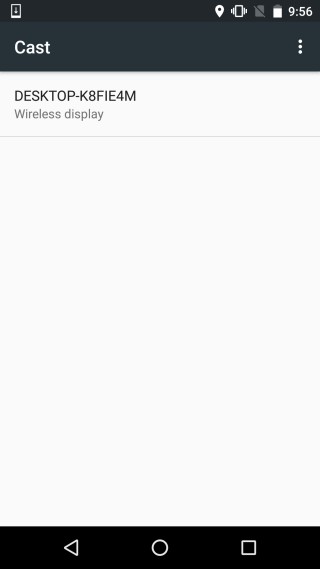
На вашия работен плот приложението Connect ще покаже тователефонът с Android се опитва да се свърже. Няма да бъдете помолени да удостоверите или разрешите / забраните връзката. Приложението Connect предполага, че ако телефонът с Android е в същата WiFi мрежа като десктопа, това е надеждно.
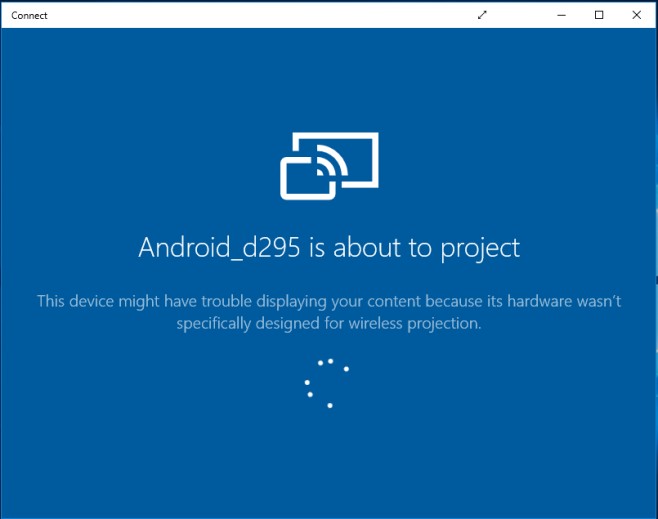
Връзката не отнема много време, за да се установи и скоро екранът на вашия телефон ще бъде проектиран към приложението.
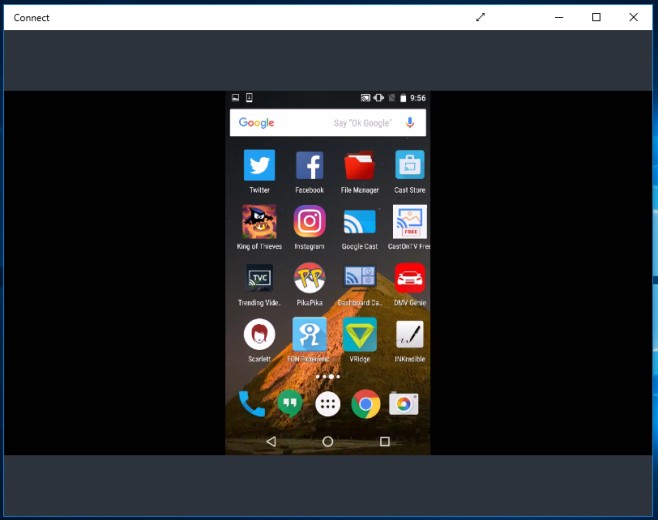
Страхотното е, че можете да използвате GameDVR зазапишете вашия Android екран по този начин. Просто натиснете клавишната комбинация Win + G и маркирайте Connect като игра, за да започнете да записвате. Ако вашият десктоп е твърде стар, за да поддържа GameDVR, ето как можете да го активирате така или иначе.













Коментари